10 häufige WordPress-SEO-Fehler, die es zu vermeiden gilt
Veröffentlicht: 2022-02-19WordPress CMS ist von Haus aus gut für Suchmaschinen optimiert. Die Leistung hängt jedoch davon ab, wie gut Sie die Website verwalten. Website-Besitzer machen immer wieder SEO-Fehler, die die Website vor hohem Traffic schützen. Wenn Sie die grundlegenden SEO-Prinzipien nicht befolgen, werden alle von Ihnen installierten Plugins oder Widgets nicht richtig funktionieren.
Das Team von WishDesk kümmert sich um Ihr Geschäft. Vor diesem Hintergrund haben wir eine Liste der häufigsten WordPress-SEO-Fehler erstellt, die Sie vermeiden sollten. Wenn Sie feststellen, dass Ihre Plattform unter einem der Fehler leidet, wenden Sie sich an WishDesk, um die Website so schnell wie möglich zu reparieren und zu aktualisieren.
Häufige WordPress-SEO-Fehler
1. Sie haben keine Permalinks gesetzt
Permalinks erklären Besuchern, worum es auf einer Seite geht, und zeigen die Relevanz für Suchmaschinen an.
Stellen Sie sicher, dass Ihre Permalinks in Einstellungen > Permalinks in Ihrem Backend korrekt definiert sind.
Sie können Permalinks auf ein bestimmtes Format setzen, z. B. Tag und Name oder numerisch . Wir empfehlen, Kategorie- und Beitragsnamenformate zu kombinieren. Hier können Sie Ihre Permalinks für die spezifischen Keywords optimieren, auf die Sie abzielen. Das Kategoriefeld macht Ihre URLs klarer. Sie können benutzerdefinierte Strukturen für Ihre Kategorien eingeben, z. B. Blog, damit Ihre URL wie folgt aussieht: Sitename/Blog/Name-des-Blogs
Stellen Sie sicher, dass Ihr Permalink und die Überschrift der Webseite die gleichen Keywords haben. Auf diese Weise wird Google Ihre Webseite als hochrelevant identifizieren.
2. Sie haben zu viel Indexierung angewiesen
Google wird nicht Ihre gesamte Website crawlen und indizieren. Stattdessen sollten Sie die Inhalte indizieren, die ein Ranking wert sind. Irrelevante und nutzlose Informationen verringern Ihr Suchranking. Stellen Sie sicher, dass alle diese Seiten als „noindex“ gekennzeichnet sind.
Sie können das Yoast SEO-Plugin verwenden, um ganze Taxonomien zu noindexen. Fahren Sie einfach mit SEO > Aussehen der Suche fort. Suchen Sie die Option „In den Suchergebnissen anzeigen (Beitragstyp)?“ und markieren Sie „Nein“ für jeden Beitragstyp, den Sie noindexen möchten.
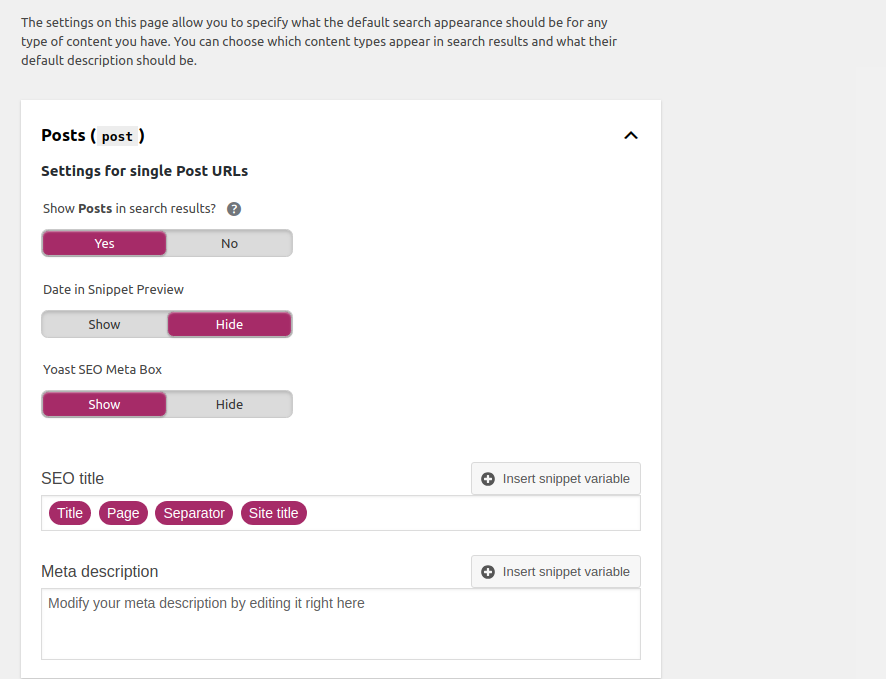
3. Sie haben Ihre XML-Sitemap nicht bereitgestellt
Eine XML-Sitemap führt Suchmaschinen zu den wichtigsten Seiten Ihrer Website. Es listet die wichtigen Seiten einer Website auf, sodass Google sie alle finden und crawlen und die Struktur einer Website verstehen kann.
Installieren Sie das Yoast SEO-Plugin und fahren Sie mit SEO > Allgemein > Funktionen fort. Schalten Sie die XML-SItemap-Funktionalität auf „Ein“ . Das ist es!

4. Sie haben eine langsame Seitengeschwindigkeit
Wenn die Ladegeschwindigkeit der WordPress-Website auf Ihrem Gerät schnell ist, bedeutet dies nicht, dass sie für andere Benutzer die gleiche Leistung erbringt.
Testen Sie die Geschwindigkeit Ihrer WordPress-Site mit Pingdom. Es ist ein kostenloser Onlinedienst, mit dem Sie die Geschwindigkeit Ihrer Website von verschiedenen Orten aus überprüfen können. Beachten Sie, dass die Seitenladegeschwindigkeit unter 2 Sekunden liegen sollte.
Wenn Ihre WordPress-Website langsam ist, gibt es spezielle Plugins, um dieses Problem zu beheben. Das Plugin WP Fastest Cache erstellt schnell gerenderte HTML-Dateien, auf die von wiederholten Besuchern zugegriffen wird. Das W3 Total Cache-Plugin speichert die Versionen von Webseiten im Voraus und sendet sie an Browser.
5. Sie haben Ihre Bilder nicht optimiert
Websitebesitzer vergessen oft die Bildoptimierung. Wenn Sie für Ihre Bilder keinen relevanten Titel und alternativen Text (Bildbeschreibung) festlegen, können Suchmaschinen sie nicht identifizieren. Für Personen mit Sehbehinderungen oder Benutzer mobiler Geräte ist das Bild möglicherweise nicht sichtbar. Stattdessen sehen sie Alt-Text.

Es gibt spezielle WordPress-Plugins zur Bildkomprimierung und -optimierung. Verwenden Sie reSmush.it Image Optimizer oder Compress JPEG & PNG images Plugins, um alle Ihre Bilder automatisch zu optimieren.
Das Quick Alt Editor-Plugin fügt Bildern in der Medienbibliothek ein Alt-Feld hinzu.
Verwenden Sie unseren Leitfaden zum Optimieren von Bildern, um mehr über andere Möglichkeiten zu erfahren, Bilder für alle Benutzer zugänglich zu machen.
6. Sie haben defekte Links
Kaputte Links sind Hyperlinks auf Ihrer Website, die zu nicht existierenden Seiten führen. Es können eher interne (eingehende) oder externe (ausgehende) Links sein. Wenn der Benutzer auf einen defekten Link klickt, wird er mit einer Fehlermeldung konfrontiert – normalerweise mit einem 404-Fehler.
Kaputte Links erhöhen die Absprungrate, verringern die Sitzungsdauer und verringern die Conversions. All dies spiegelt sich in den Suchrankings wider.
Broken Link Checker ist ein Tool, das Ihnen hilft, Ihre defekten Links zu finden und zu reparieren. Dieses Plugin beginnt mit der Suche nach defekten Links, sobald es installiert ist, und zeigt alle in einer Liste an.
7. Sie haben eine schlechte interne Verlinkung
Das Verlinken von Blog-Beiträgen auf Ihrer Website erhöht die Benutzerinteraktion. Wenn Google außerdem sieht, dass Sie auf relevante Inhaltsseiten innerhalb Ihrer Website verlinken, versteht es die Relevanz Ihrer Plattform für ein bestimmtes Thema im Allgemeinen.
Verwenden Sie Keyword-Anker, um die Relevanz zu erhöhen. Vermeiden Sie Sätze wie „Für weitere Details klicken Sie hier“. Verwenden Sie stattdessen die Kombination „Weitere Details zur Leistung von WordPress-Websites entdecken“.
Das Plugin Better Internal Link Search kann Ihnen dabei helfen, die Verlinkung zu beschleunigen.
8. Sie haben schlechte externe Verlinkung
Verbessern Sie Ihre Suchmaschinen-Rankings, indem Sie Links zu relevanten und maßgeblichen Websites bereitstellen. Wenn Sie nicht auf externe Seiten verlinken, wird Google Ihren Inhalt als wertlos einstufen.
Verwenden Sie das Plug-in „Externe Links in einem neuen Fenster öffnen“, um eine positive Benutzererfahrung zu bieten und zu verhindern, dass Benutzer Ihre Plattform verlassen.
9. Sie haben Ihre Überschriften nicht strukturiert
Google identifiziert auch HTML-Header (<h1>, <h2> usw.) als wertvollen Inhalt. Es ist wichtig, relevante Keywords in diese Header aufzunehmen. Strukturieren Sie Ihre Header-Tags entsprechend:
- <h1>-Tag sollte eher der Name Ihrer Website (für Homepage) oder die Überschrift der Seite oder des Blogs (für alle anderen Seiten) sein. Auf jeder Seite kann nur ein H1 vorhanden sein.
- Die Tags <h2> und <h3> werden als Subheader bezeichnet. Sie sollten kontextrelevant sein und Informationen vermitteln, die Suchmaschinen helfen können, Ihre Plattform zu indexieren.
10. Kein Call-to-Action-Button
Absicht eines jeden Webseitenbetreibers ist es, nicht nur neue Besucher zu gewinnen, sondern sie auch zu halten und zu einer bestimmten Aktion zu animieren. Hier spielen Call-to-Action (CTA) eine entscheidende Rolle. Dies ist eine Schaltfläche, die den Besuchern eine Aktion anbietet, z. B. „Anmelden“ oder „Kontaktieren Sie uns“.
Legen Sie CTA-Schaltflächen für jede Webseite fest. Vergessen Sie nicht, dass mehrere Schaltflächen Besucher ablenken und sie nicht wissen, was sie als nächstes tun sollen. Denken Sie über das Ziel jeder Webseite nach und erstellen Sie geeignete Handlungsaufforderungen. Heben Sie den CTA-Button von anderen Inhalten auf der Seite ab. Es soll die Aufmerksamkeit der Besucher wecken und auf den ersten Blick sichtbar sein.
Verbessern Sie die SEO Ihrer WordPress-Website
SEO ist eine Technik, die Zeit braucht, um sie zu verstehen und zu lernen. Außerdem braucht es Zeit, um Ergebnisse zu sehen.
Wenn Sie sich nicht sicher sind, wie Sie Ihre Website für die Suchmaschinenoptimierung verbessern können, oder Sie nicht die erwarteten Ergebnisse erzielen, versuchen Sie es mit unserem SEO-Website-Audit und unseren SEO-Services. WishDesk ist hier, um sich um Ihr Geschäft zu kümmern!
